Vários usuários de iPod touch, iPad e iPhone relataram a seguinte mensagem de erro ao tentar acessar a iTunes Store, App Store, o aplicativo Mail ou um site: O certificado para este servidor é inválido. Você também pode ver o erro não pode verificar a identidade do servidor.
Conteúdo
- Dicas rápidas
- O que é um certificado?
-
O que são erros de certificado, como o certificado para este servidor é inválido?
- Um dos motivos mais comuns para erros de certificado é quando a data e hora do seu dispositivo ou computador estão incorretas
- Aguarde e visite o site ou aplicativo mais tarde
- Desative ou redefina o aviso de site fraudulento do Safari
-
Ver este certificado para este servidor é um erro inválido em um Mac?
- Verifique se um certificado é válido usando o Acesso às Chaves
-
Dicas para leitores
- Postagens relacionadas:
Dicas rápidas 
Siga estas dicas rápidas ao obter erros de certificado em seu iPhone, iPad ou iPod
- Reinicie seu dispositivo
- Forçar o fechamento do aplicativo e iniciá-lo novamente
- Atualize as configurações de data e hora do seu dispositivo para definir automaticamente
- Para problemas com o aplicativo Mail, exclua a conta e adicione-a novamente
- Redefinir todas as configurações do seu dispositivo
O que é um certificado?
Um site seguro que criptografa dados precisa obter um certificado de site ou host de uma autoridade de certificação (CA) confiável para verificar se o site é realmente seguro. Esses certificados de segurança fazem parte do protocolo HTTPS (HyperText Transfer Protocol Secure), projetado para criptografar todos os dados que trafegam entre um servidor e o navegador de um usuário.
Basicamente, um certificado garante que seus dados sejam realmente criptografados para que qualquer informação que você forneça seja mantida em sigilo.
Esses erros indicam que um site ou servidor não é confiável, portanto, nunca insira informações pessoais privadas, confidenciais ou confidenciais se você vir esses tipos de erros de certificado.
O que são erros de certificado, como o certificado para este servidor é inválido?
Você encontra erros de certificado quando há um problema com o uso de um certificado por um site ou servidor.
Um dos motivos mais comuns para erros de certificado é quando a data e hora do seu dispositivo ou computador estão incorretas
Felizmente, esta é uma solução fácil.
Verifique a data e hora do seu iPad, iPhone ou iPod touch acessando Configurações > Geral > Data e hora. recomendamos ativar Definir automaticamente em vez de entrar manualmente.

Para Macs, vá para Preferências do Sistema > Data e Hora e marque a caixa para Definir data e hora automaticamente. 
Aguarde e visite o site ou aplicativo mais tarde
Se você continuar vendo o erro após atualizar a data e hora, é possível que o certificado tenha expirado e precise ser renovado.
Não continue com o site até que o aviso do certificado desapareça.
Como esse é um problema com o servidor ou site, não há nada que você possa fazer além de aguardar a renovação do certificado.
Desative ou redefina o aviso de site fraudulento do Safari
Se você tiver certeza de que o site é seguro ou é seu próprio site/blog, você pode desativar os avisos do Safari.
Quando você ativa o Aviso de site fraudulento, o Safari exibe um aviso se um site for suspeito de phishing ou outro comportamento fraudulento. Ao navegar com esse recurso ativado, o Safari pode verificar o endereço do site com o Google Safe Browsing para garantir que não seja fraudulento.
Embora não recomendemos, você pode desativar os avisos de sites fraudulentos no Safari acessando Configurações > Safari, em seguida, alternando o Aviso de site fraudulento fora. 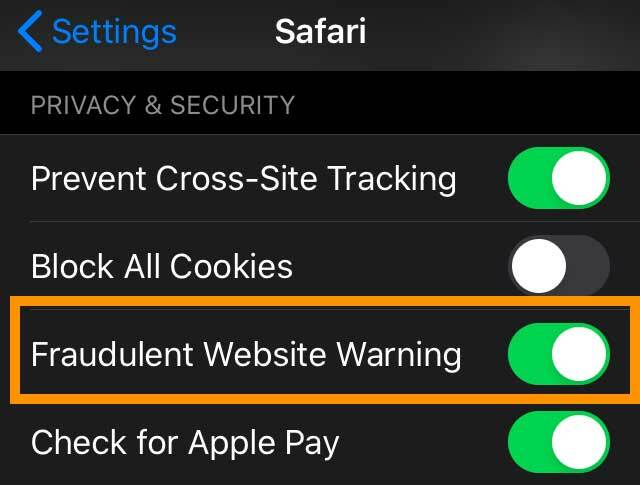
Uma opção melhor é redefini-lo!
- No seu dispositivo, vá para Configurações> Safari> desative o Aviso de site fraudulento
- Reinicie seu dispositivo
- Retorne a essas mesmas configurações e alterne o Aviso de site fraudulento De volta
- Teste o site ou aplicativo novamente
Vendo isso o certificado para este servidor é inválido erro em um Mac?

Verifique se um certificado é válido usando o Acesso às Chaves
Use o seu Mac Assistente de certificados no Acesso às Chaves para avaliar um certificado examinando sua política de confiança e determinar se ele é válido.
- Aberto Acesso às Chaves do seu Mac Aplicativos > Utilitários pasta
- Escolher Certificados na lista de categorias
- Clique duas vezes no certificado que deseja avaliar
- Vá para o menu superior e escolha Acesso às Chaves > Assistente de Certificados > Avaliar nome válido
- Selecione uma política de confiança
- Clique Continuar
Dicas para leitores 
- Para problemas de conta de e-mail, vá para Configurações> Senhas e contas> toque na conta de e-mail específica> Avançado> desligar Usar SSL

Obcecado por tecnologia desde a chegada antecipada do A/UX na Apple, Sudz (SK) é responsável pela direção editorial original do AppleToolBox. Ele é baseado em Los Angeles, CA.
A Sudz é especializada em cobrir todas as coisas do macOS, tendo revisado dezenas de desenvolvimentos do OS X e do macOS ao longo dos anos.
Em uma vida anterior, Sudz trabalhou ajudando empresas da Fortune 100 com suas aspirações de tecnologia e transformação de negócios.